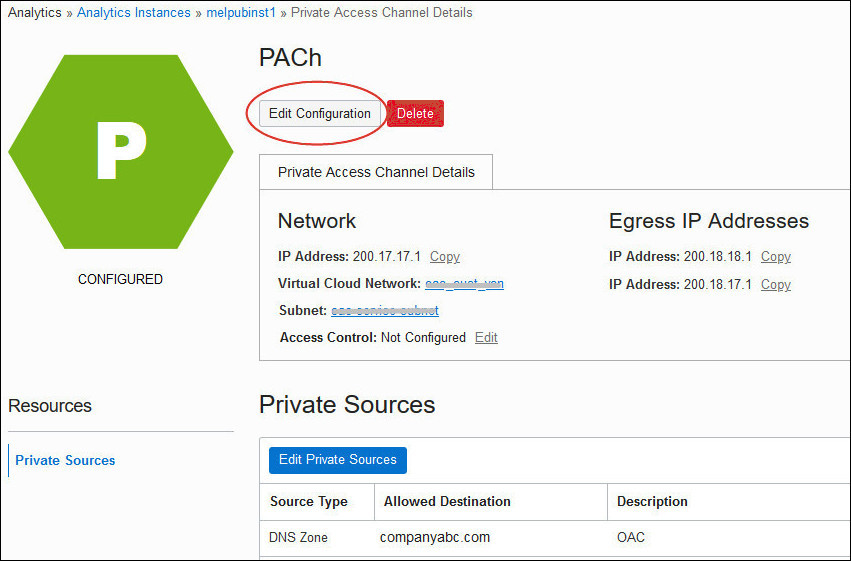Netzwerkdetails für einen privaten Zugriffskanal mit der Konsole bearbeiten
Wenn Sie Ihre Oracle Analytics Cloud-Instanz mit einem öffentlichen Endpunkt bereitgestellt haben, können Sie die VCN-, Subnetz- und Netzwerksicherheitsgruppen in Oracle Cloud Infrastructure ändern, mit denen Oracle Analytics Cloud auf private Quellen zugreift.
Wenn Sie Oracle Analytics Cloud mit einem privaten Endpunkt bereitstellen, verwendet der private Zugriffskanal dieselben VCN-, Subnetz- und Netzwerksicherheitsgruppen, die Sie für den privaten Endpunkt konfiguriert haben. Informationen zum Bearbeiten der Netzwerkeinstellungen für den privaten Endpunkt und privaten Netzwerkkanal finden Sie unter VCN oder Subnetz ändern, mit dem auf einen privaten Endpunkt zugegriffen wird.
Hinweis
Das Ändern des VCN oder Subnetzes wirkt sich auf private Datenquellen oder private Git-Repositorys aus, die Sie für diesen privaten Zugriffskanal konfiguriert haben. Sie müssen sicherstellen, dass die neue Netzwerkkonfiguration eine Netzwerkroute zu diesen Quellen bereitstellt.
Das Ändern des VCN oder Subnetzes wirkt sich auf private Datenquellen oder private Git-Repositorys aus, die Sie für diesen privaten Zugriffskanal konfiguriert haben. Sie müssen sicherstellen, dass die neue Netzwerkkonfiguration eine Netzwerkroute zu diesen Quellen bereitstellt.